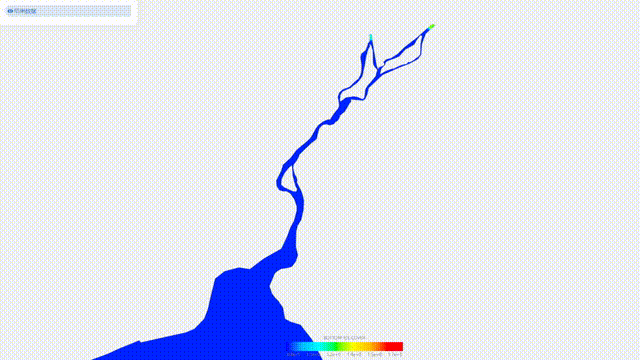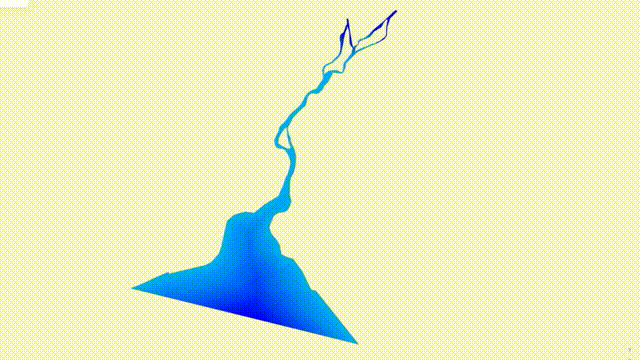案例6 - 鸭绿江边界冰形成仿真预演
1. 案例介绍
本案例利用CAE365二维河冰,搭建鸭绿江模型,从而进行鸭绿江边界冰形成仿真预演。
2. 操作说明
2.1 矢量数据
将研究区域的坐标系设置为3857。
利用本地上传按钮,上传绘制好的鸭绿江轮廓多边形文件shp,并应用保存。
利用标点工具在想分析的地方标点,命名并保存。
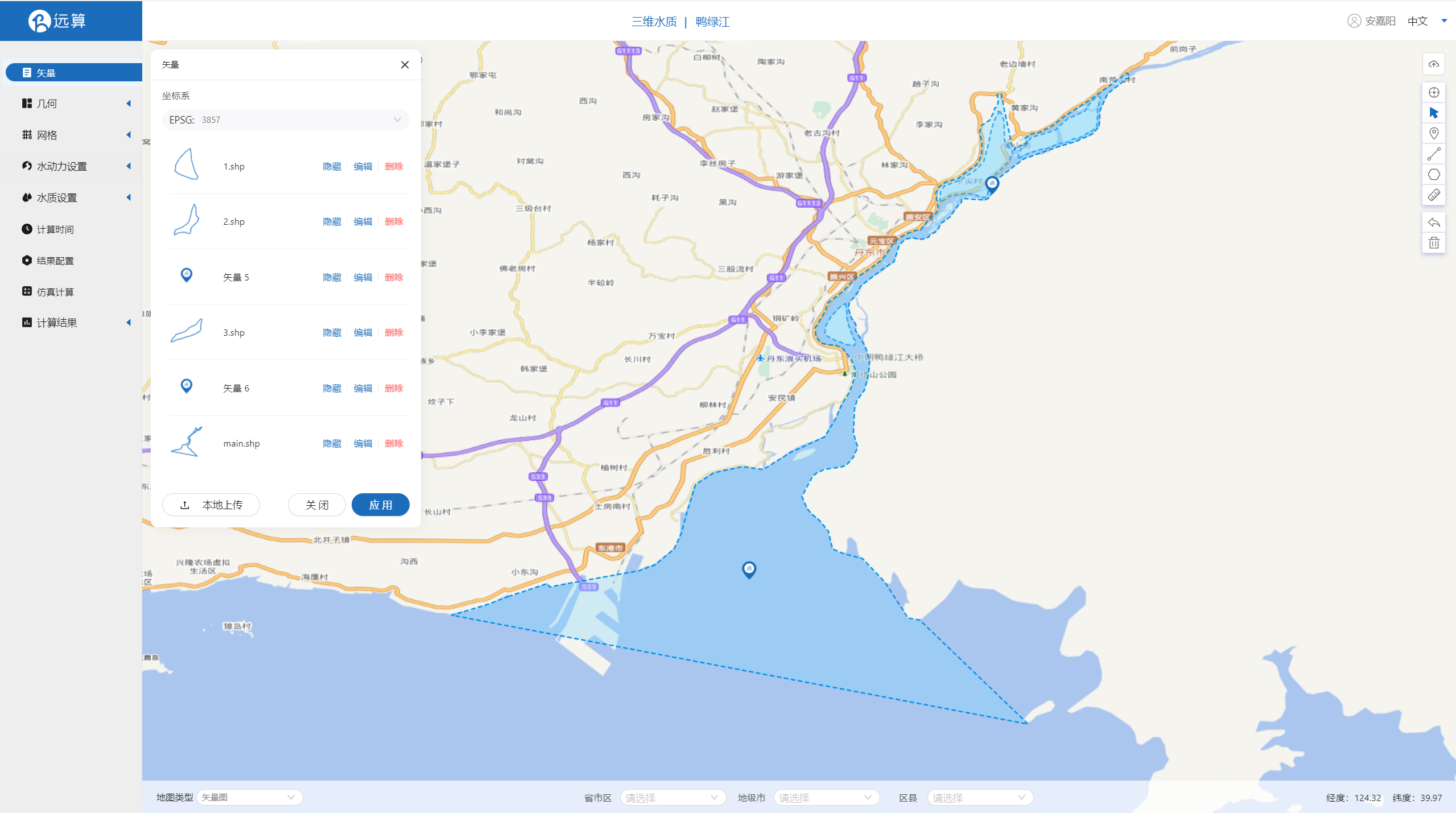
2.2 几何
2.21 生成几何
点击几何,点击生成几何,在弹出的窗口中选择主网格轮廓为main.shp,
子网格为1~3,不可淹没,点击生成几何。
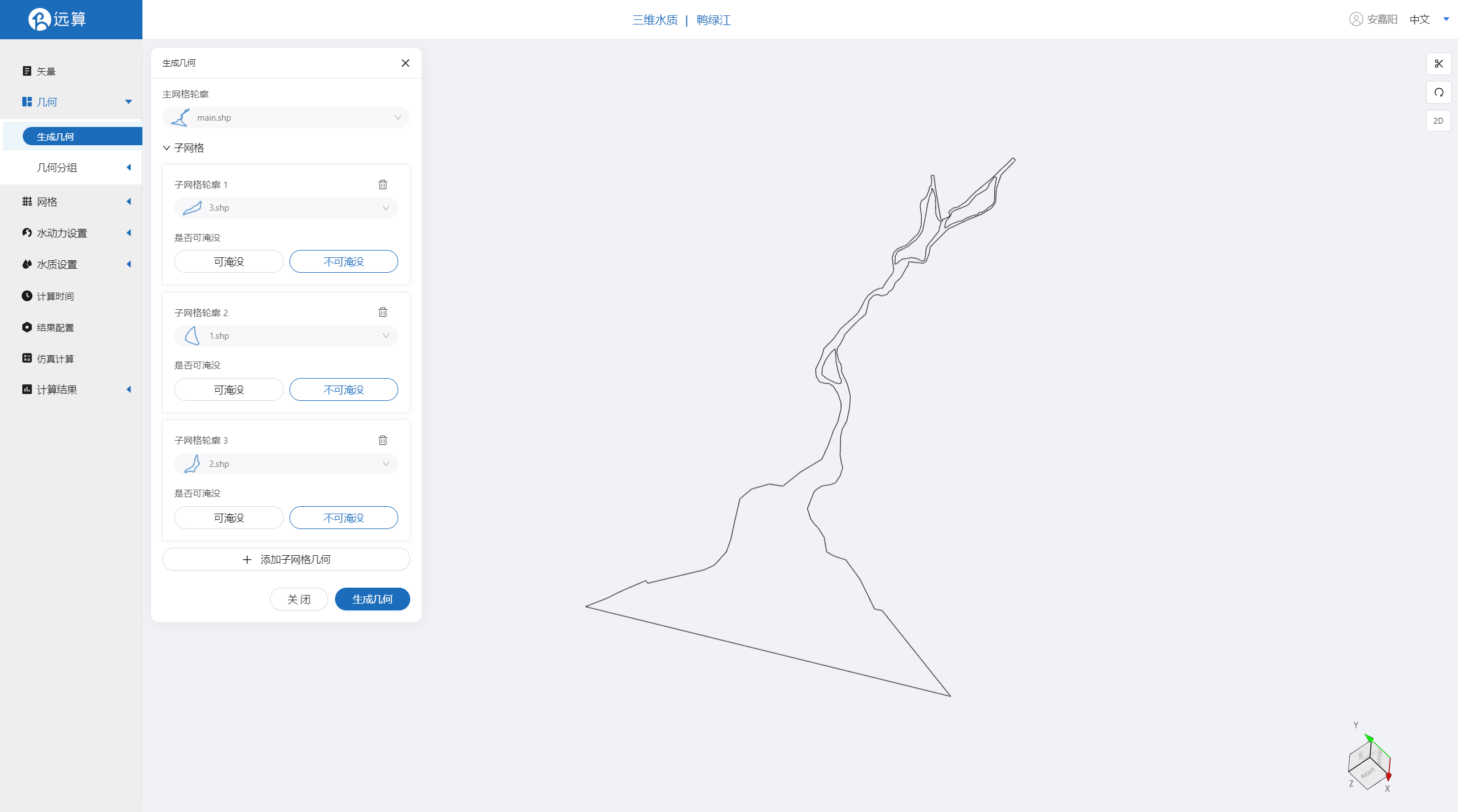
2.22 几何分组
点击几何分组,点击添加,在分组位置下方的方框里选中想要的线段,或者用鼠标靠近想要选中的线段,被靠近的线段会变成绿色,点击后该线段被选中并变成红色。
选中鸭绿江水体入口1,并重命名为in1,保存。
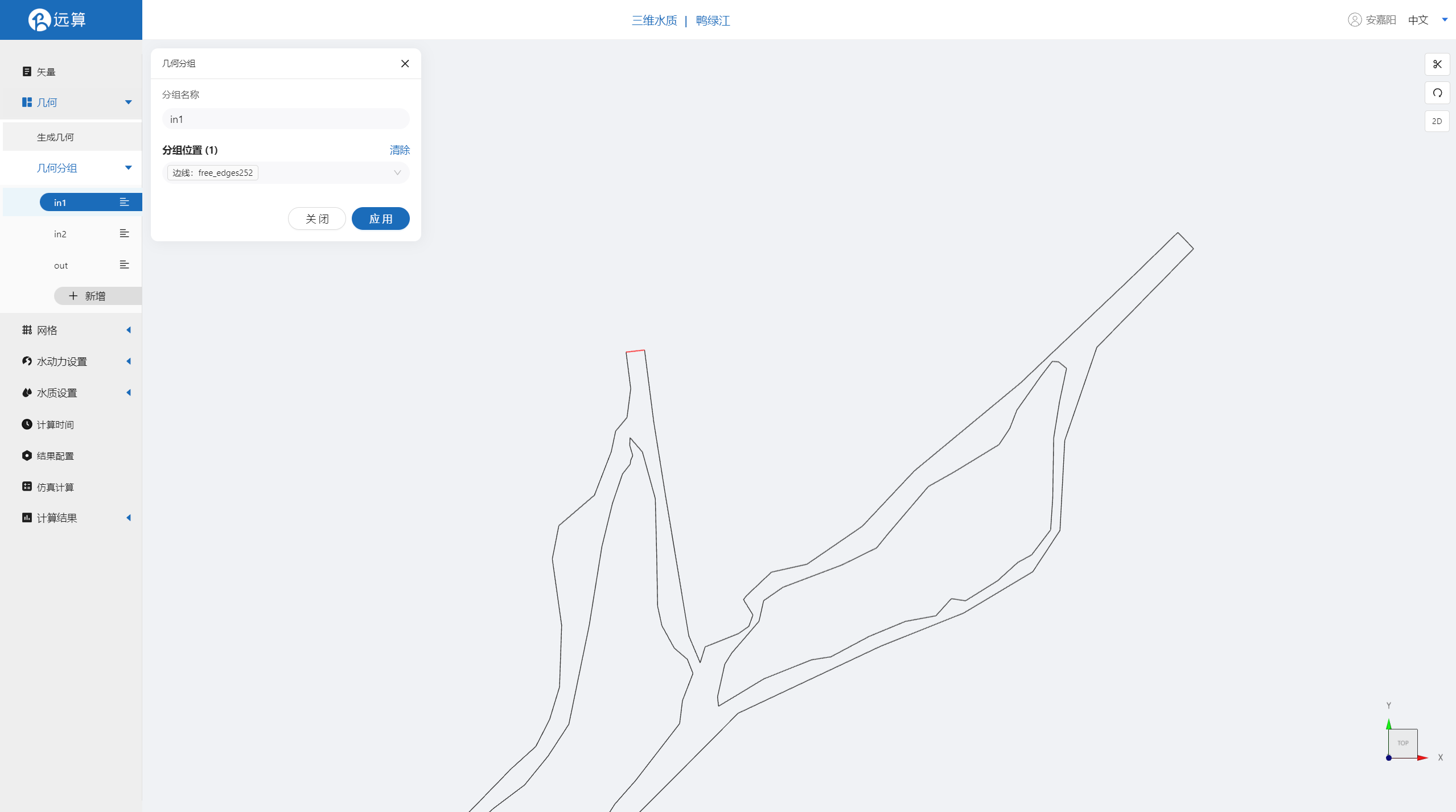 选中鸭绿江水体入口2,并重命名为in2,保存。
选中鸭绿江水体入口2,并重命名为in2,保存。
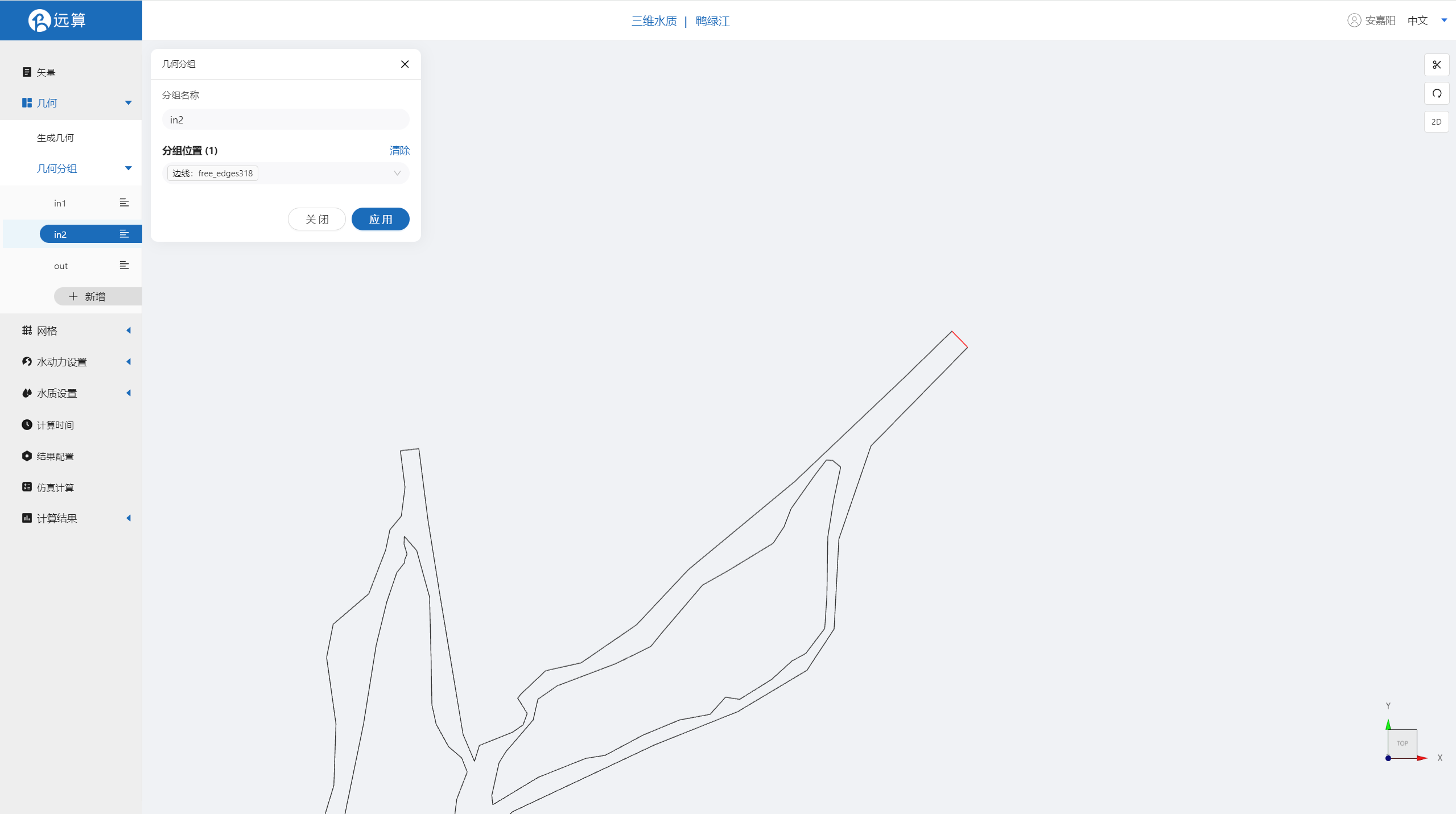 选中鸭绿江水体出口,并重命名为out,保存。
选中鸭绿江水体出口,并重命名为out,保存。
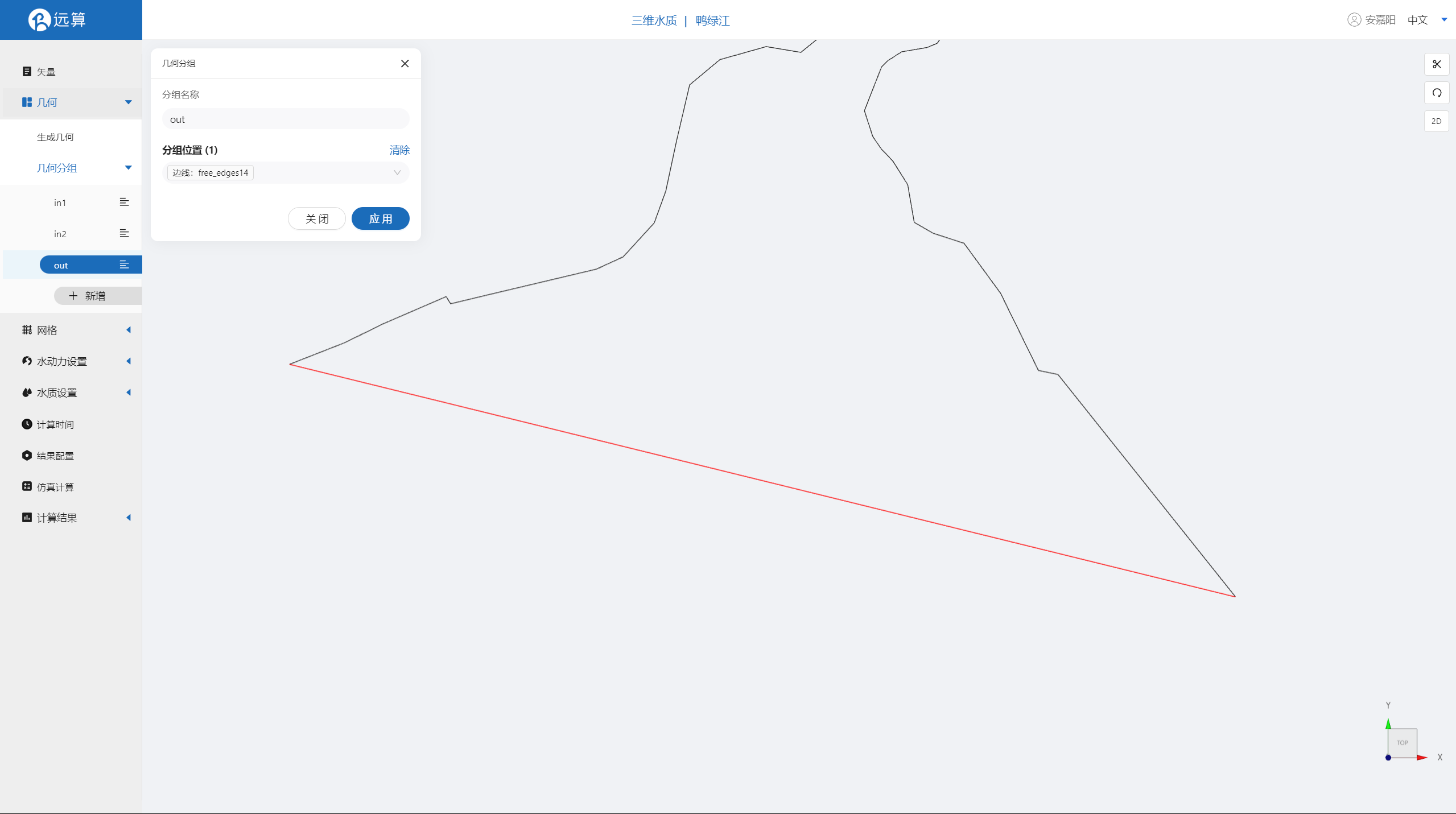
2.3 网格
2.3.1 生成网格
点击网格,点击生成网格,在弹出的窗口中配置主网格和子网格的尺寸。该案例只需设置主网格尺寸,可参考图中尺寸。配置完成后点击生成网格。
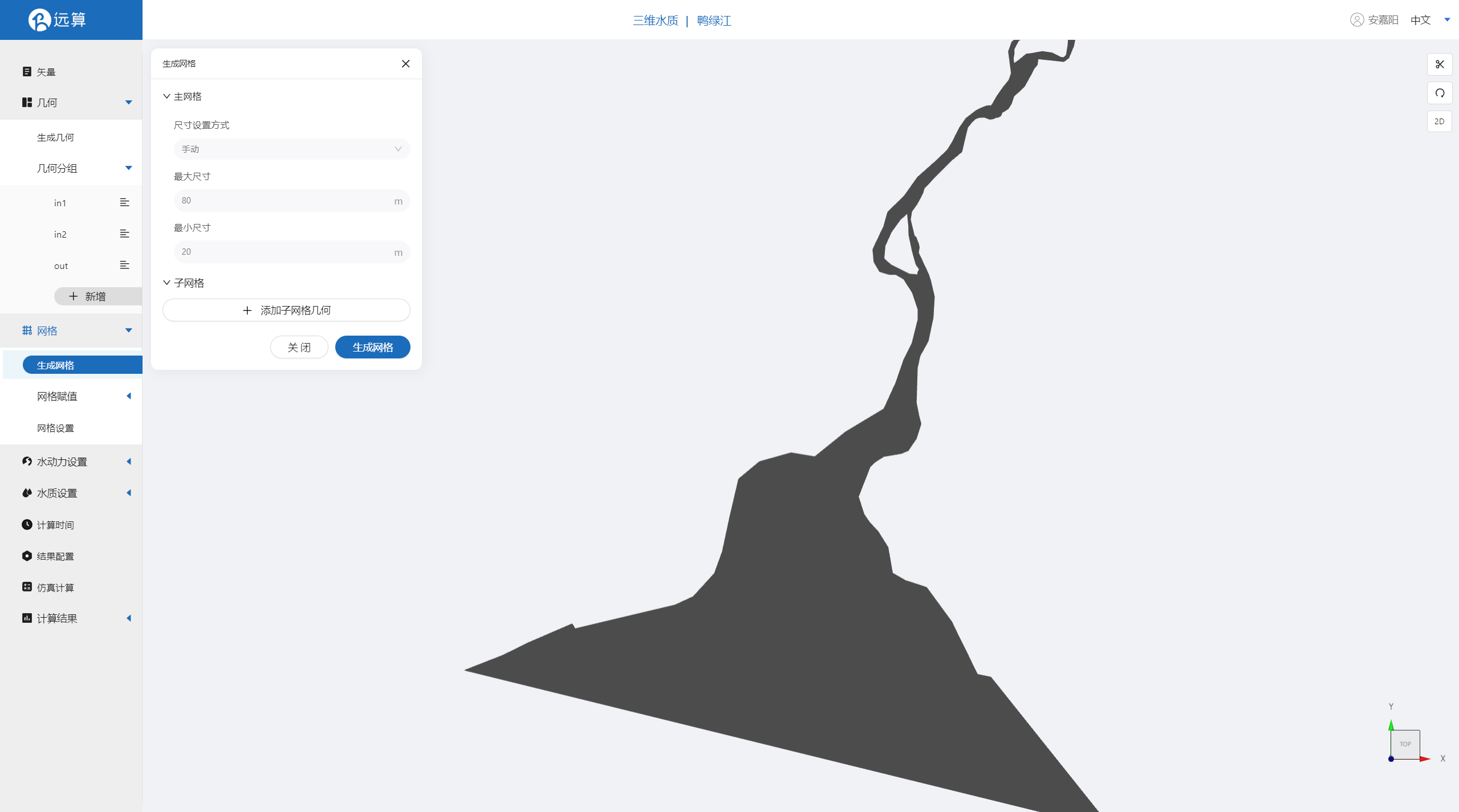
2.3.2 网格赋值
接下来对网格进行地形赋值。点击网格赋值,点击添加按钮,会弹出赋值窗口。 对研究区域赋值:
- 择赋值类型:高程
- 赋值边距: 1m
- 范围:选择 main.shp
- 数值类型: 常量
- 赋值: -2
- 点击确定
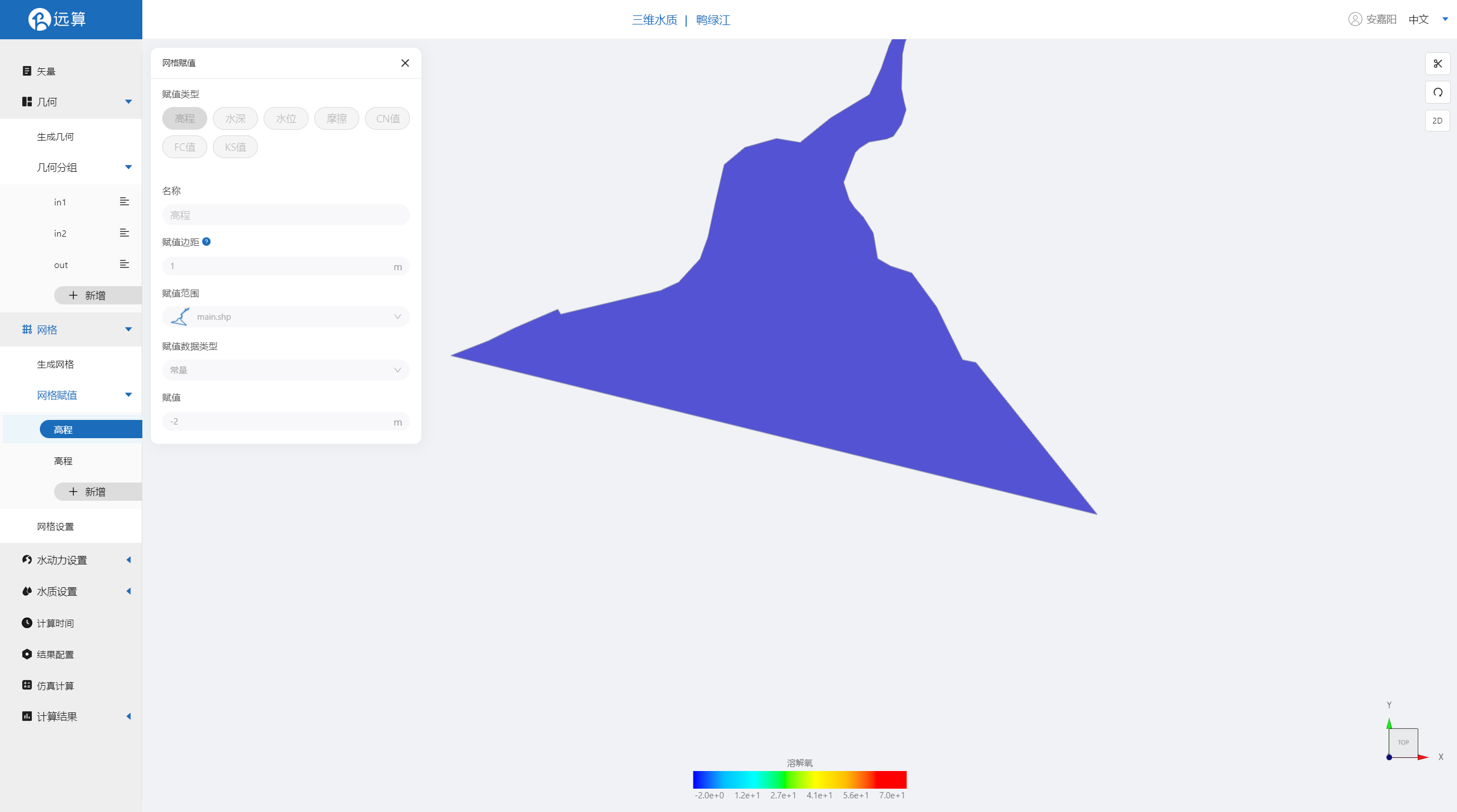
2.4 水动力设置
2.4.1 初始条件
点击初始条件,设置为均匀初始场,常数水位1m。

2.4.2 边界条件
对于边界条件,设定入口为流量边界,出口为水位边界。
施加位置选择in1,流量为常值1300m³/s。
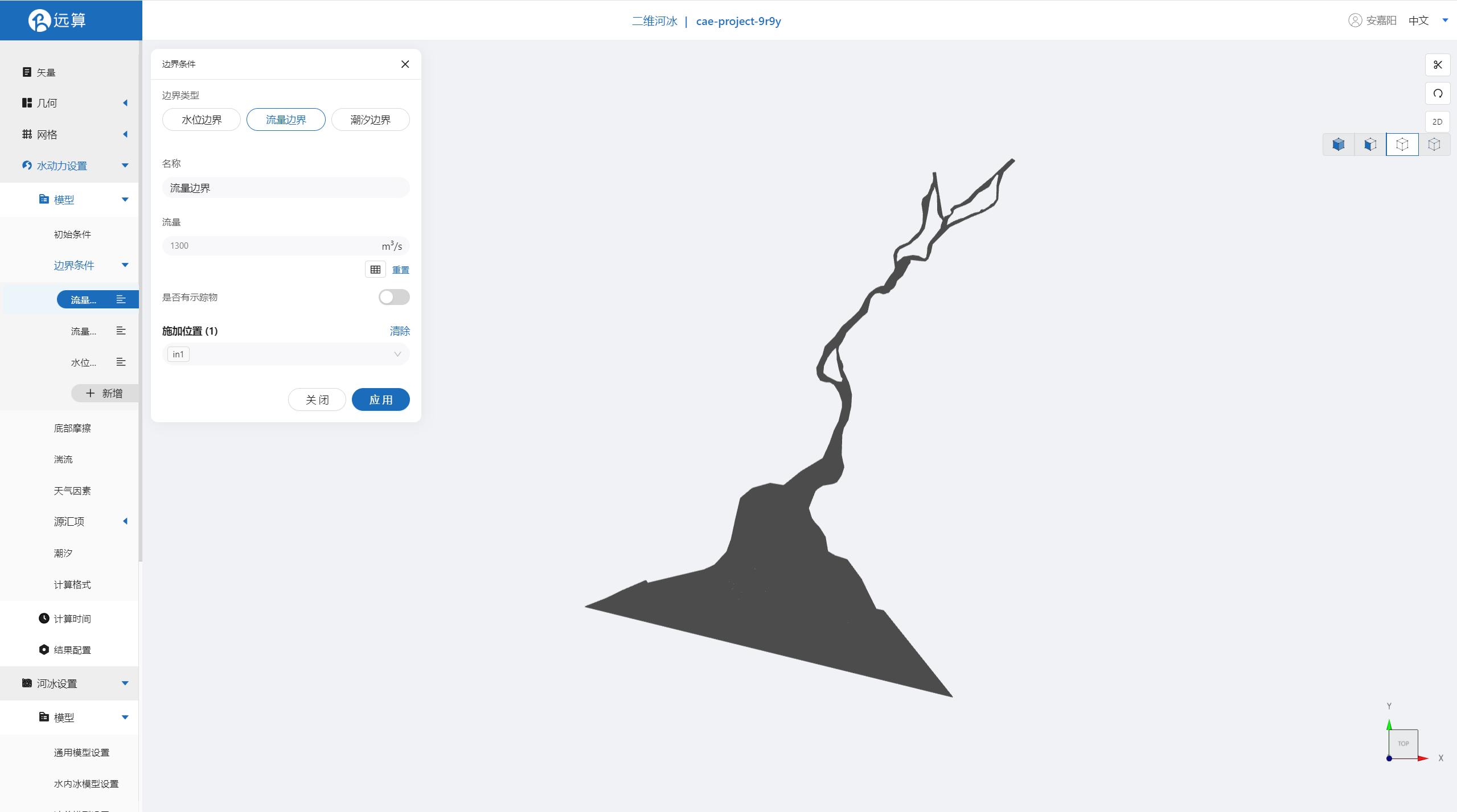 施加位置选择in2,流量为常值600m³/s。
施加位置选择in2,流量为常值600m³/s。
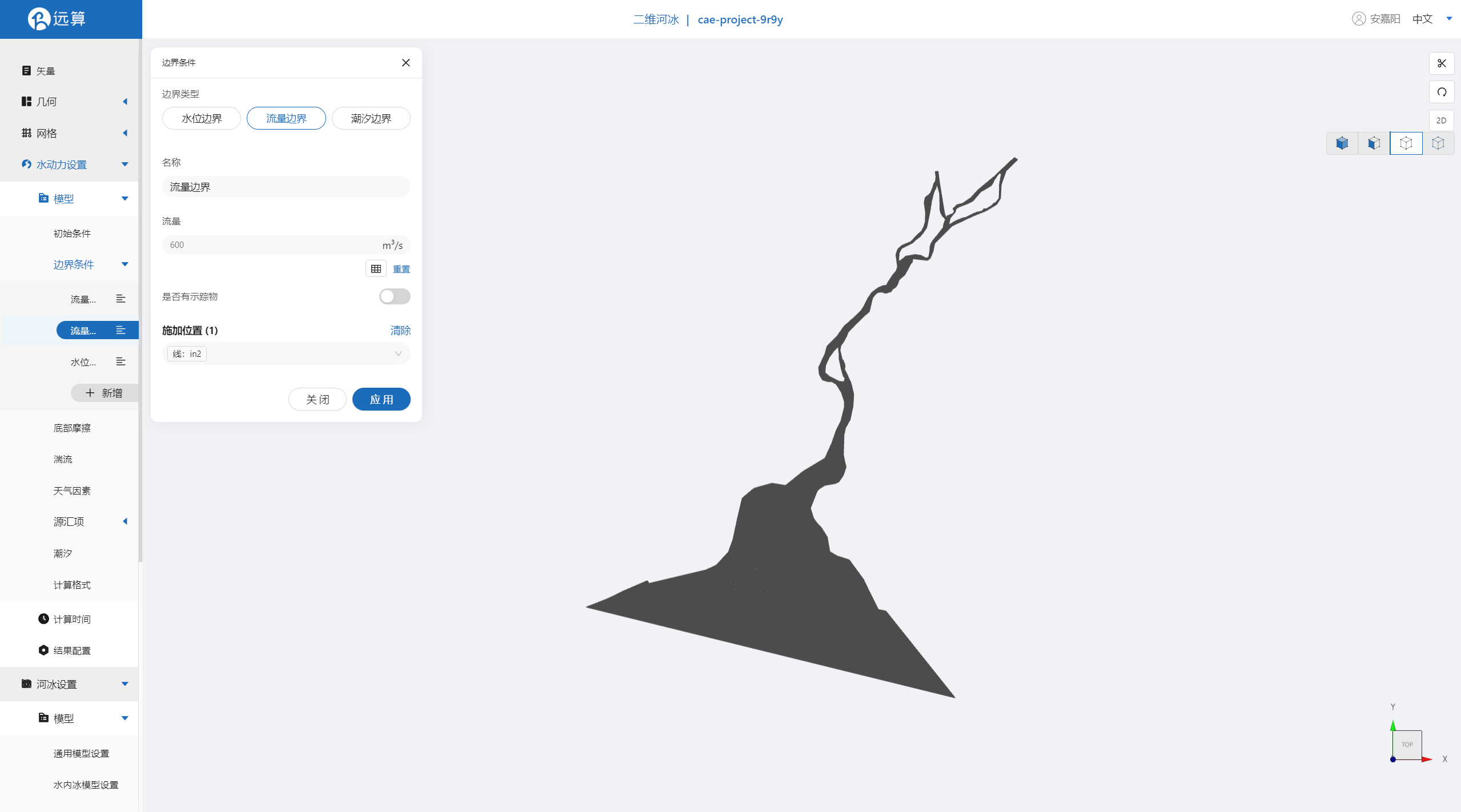 施加位置选择out,添加常水位1m。
施加位置选择out,添加常水位1m。
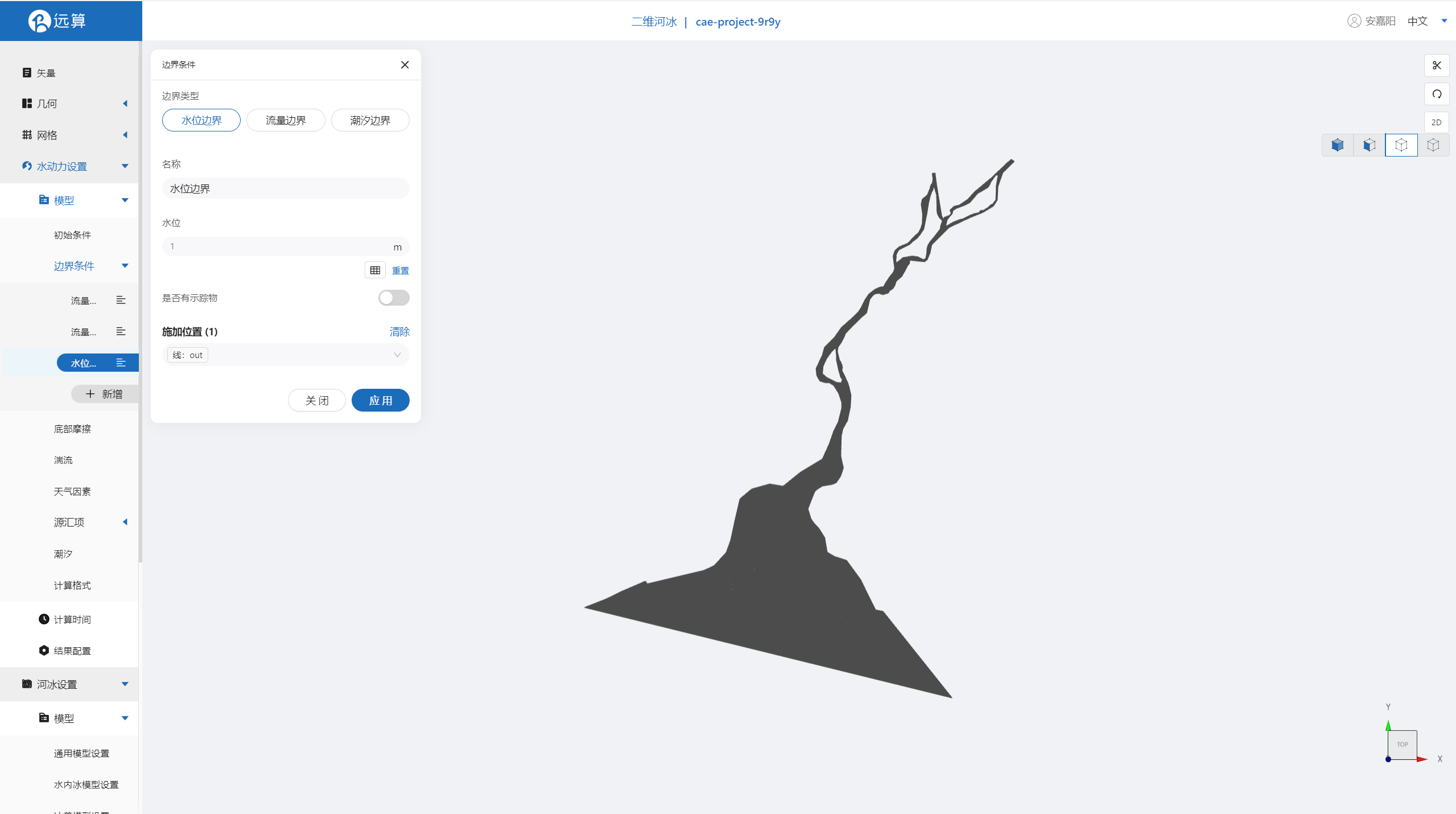
2.4.3 底部摩擦
假设整个研究区域比较粗糙,给一个底部均匀的摩擦系数0.01。
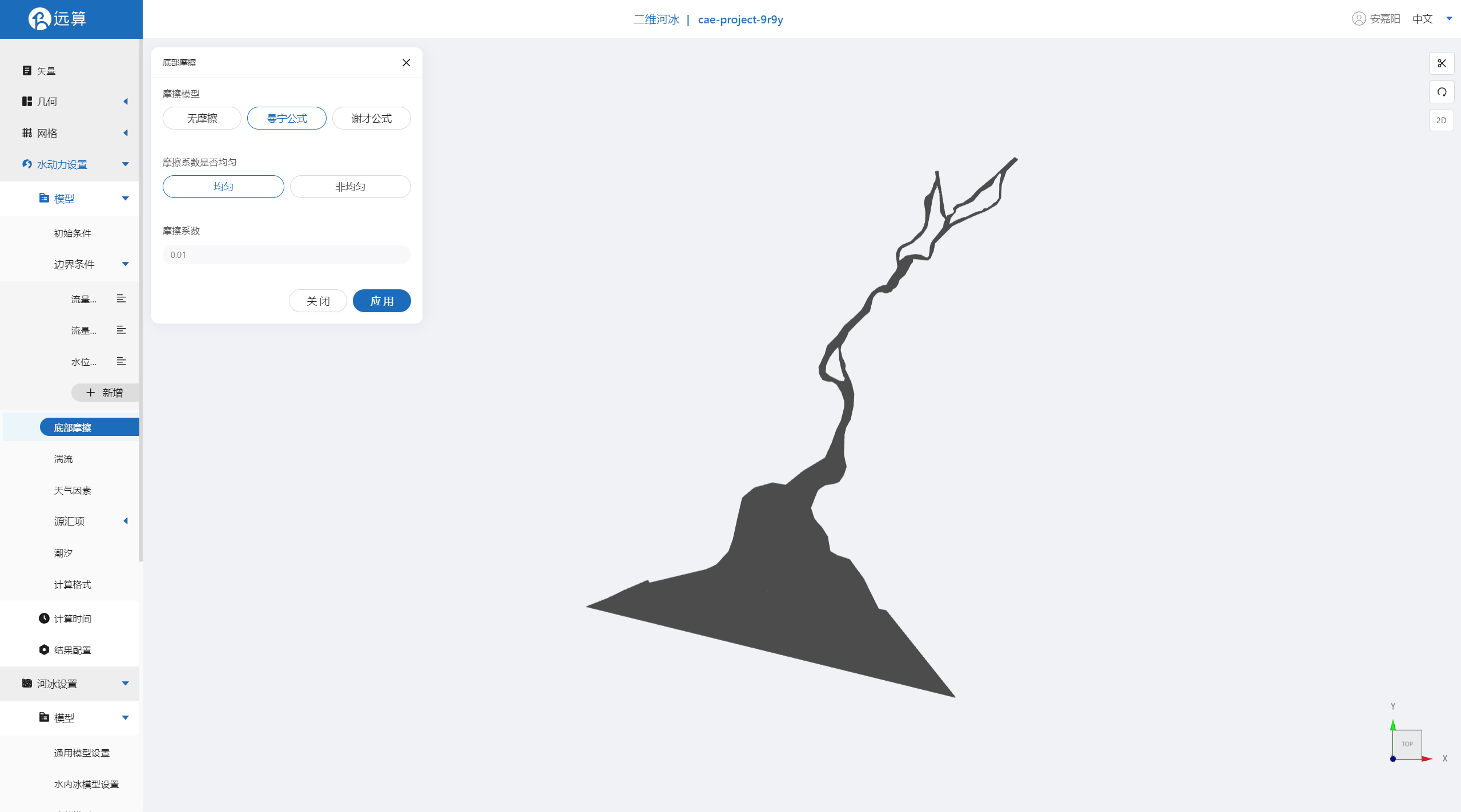
2.4.4 计算时间
设置时间步为10s,总模拟时长10800s
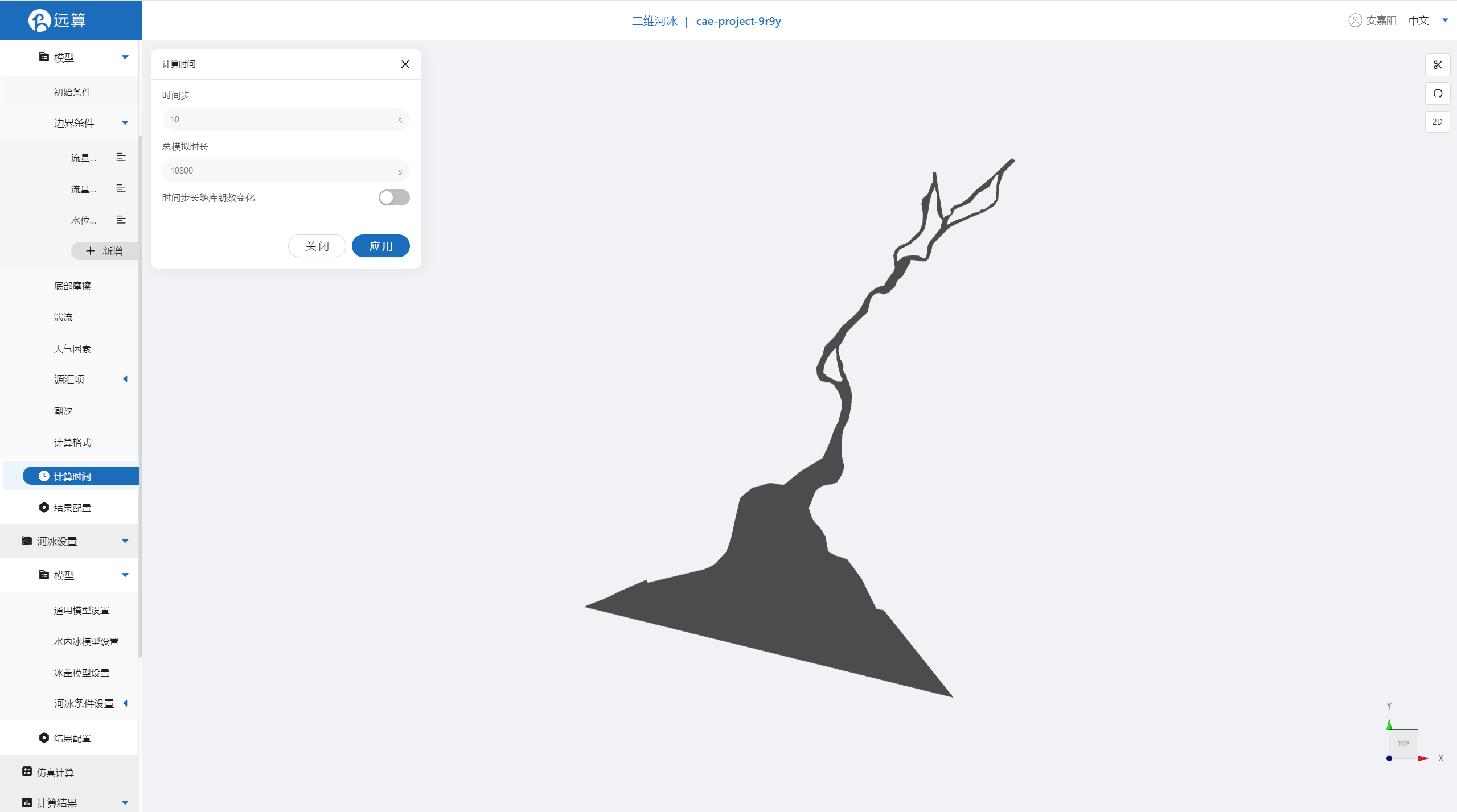
2.4.5 结果配置
设置输出频率10,勾选相应输出变量。
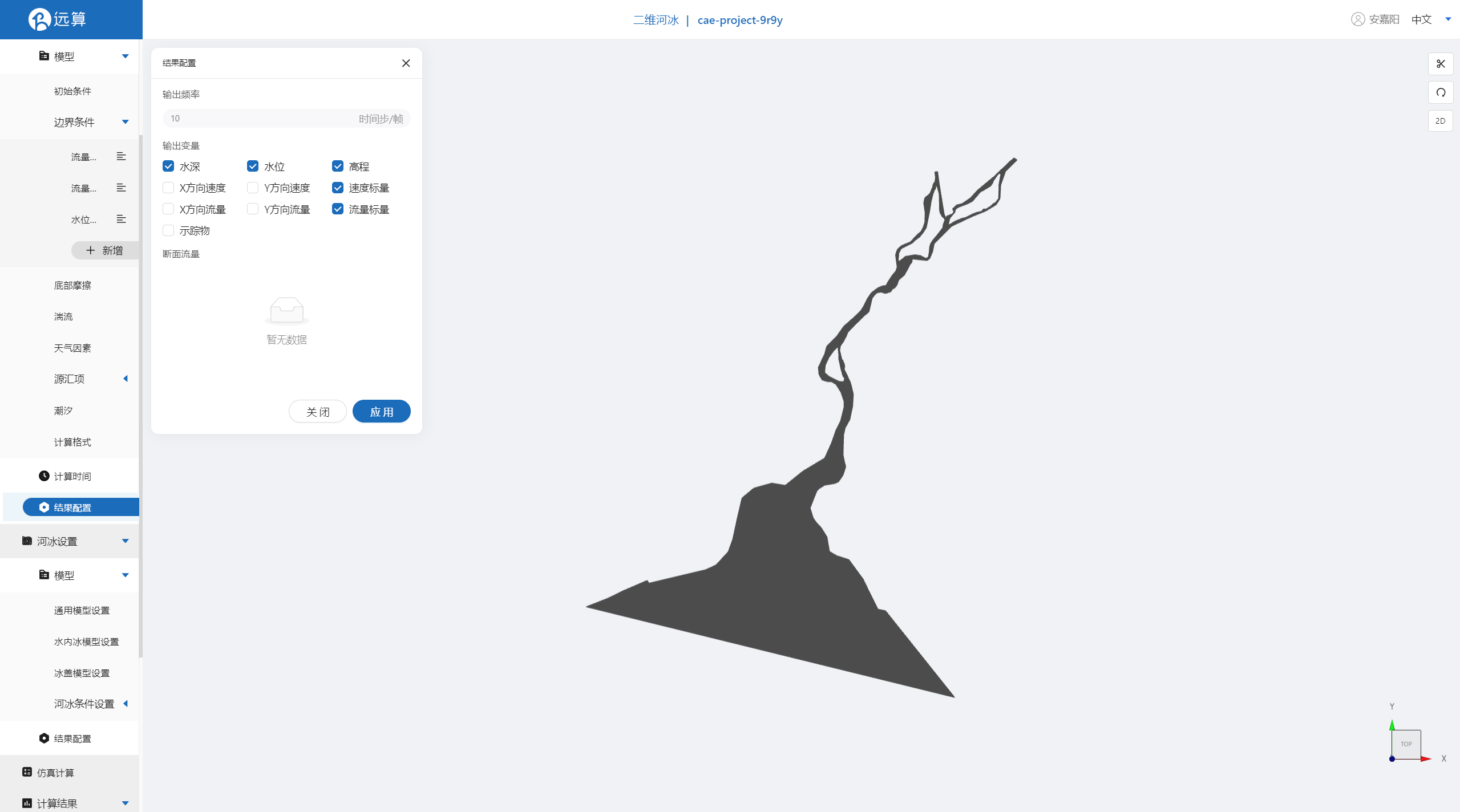
其余模型参数设置保持默认即可。
2.5 河冰设置
2.5.1 通用模型设置
配置空气温度为-5℃。
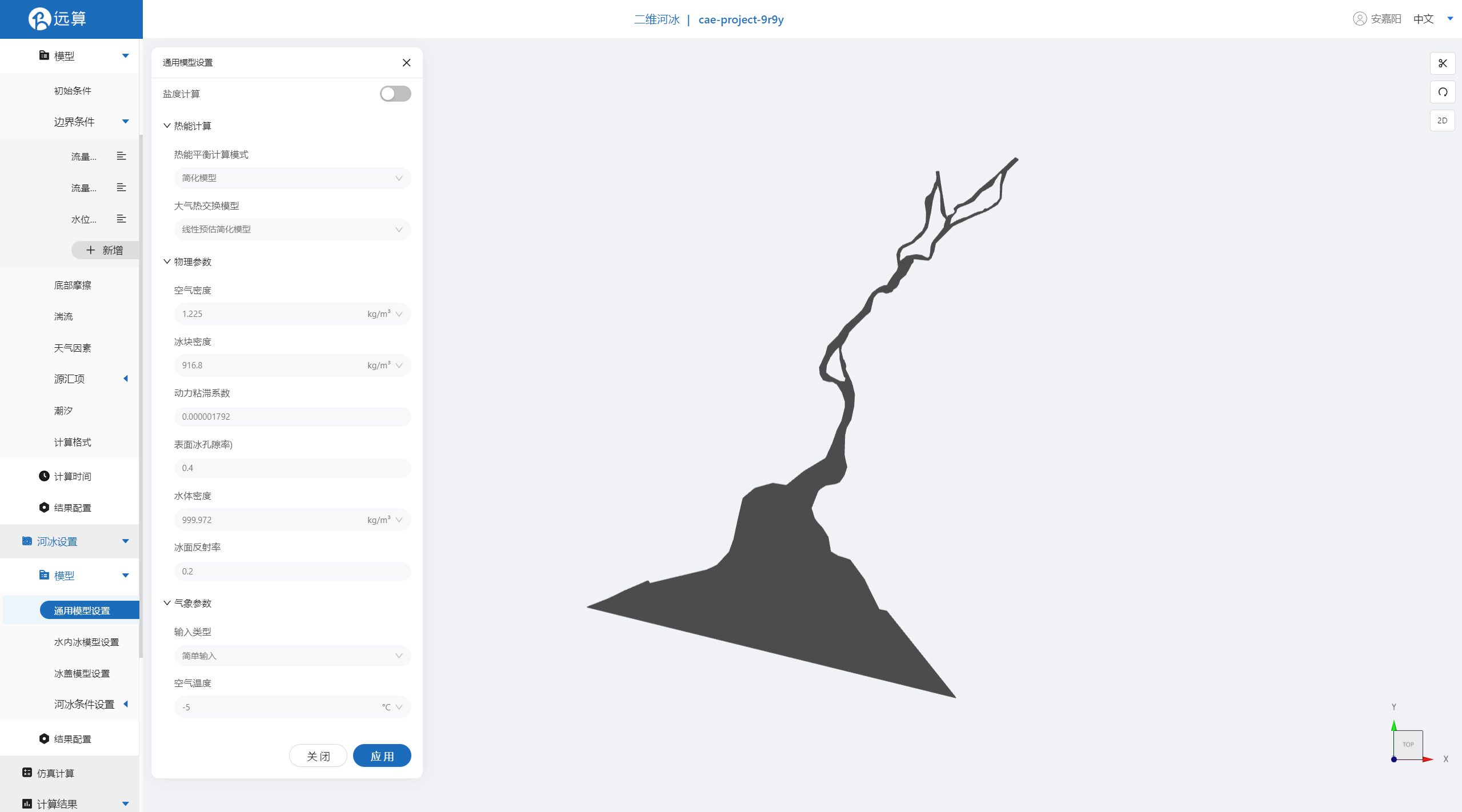
2.5.2 水内冰模型设置
水内冰结晶直径厚度比为5,水体冰点温度-1℃,水内冰最少数目为5000.
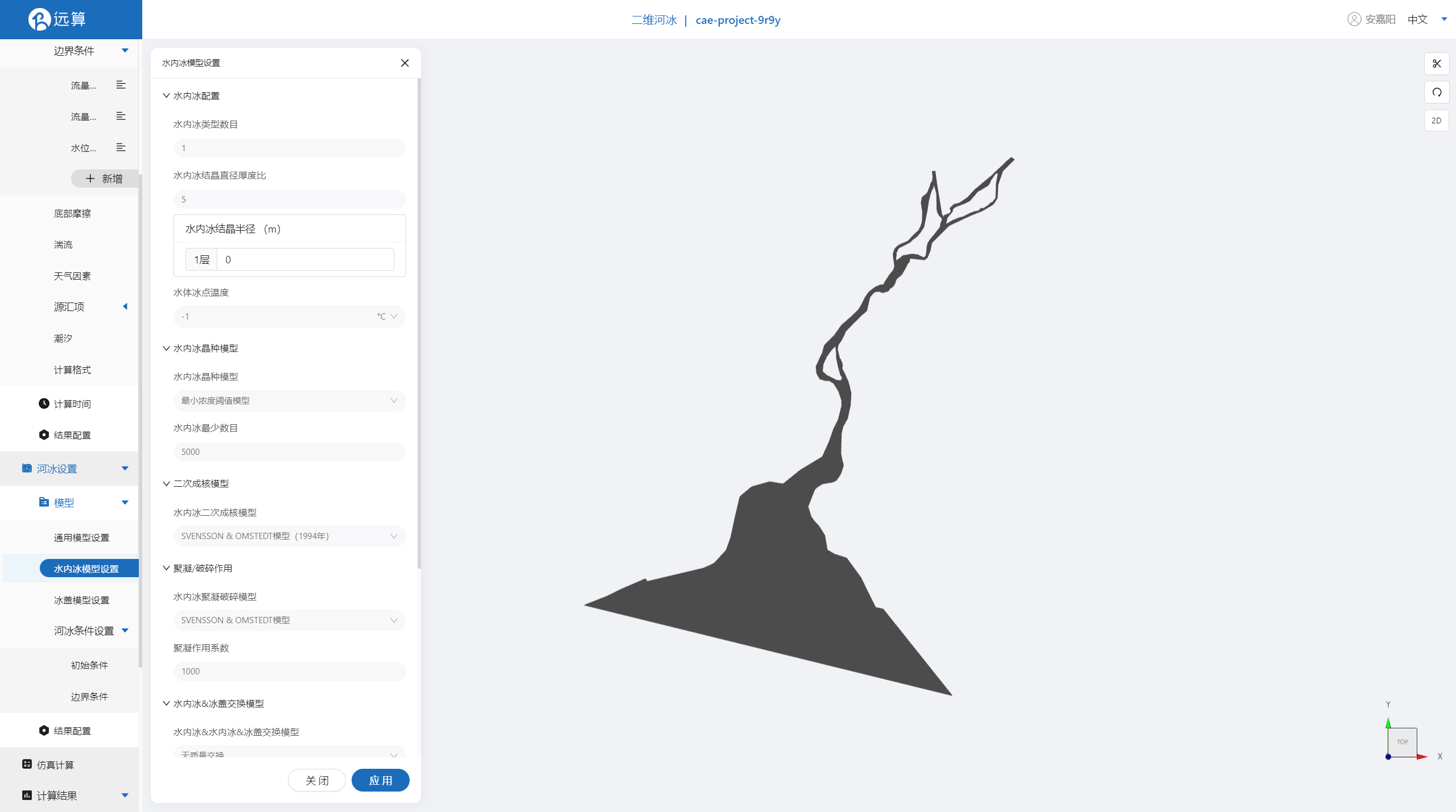
2.5.3 冰盖模型设置
打开边缘冰盖、冰盖对水力条件影响、冰动力学现象。
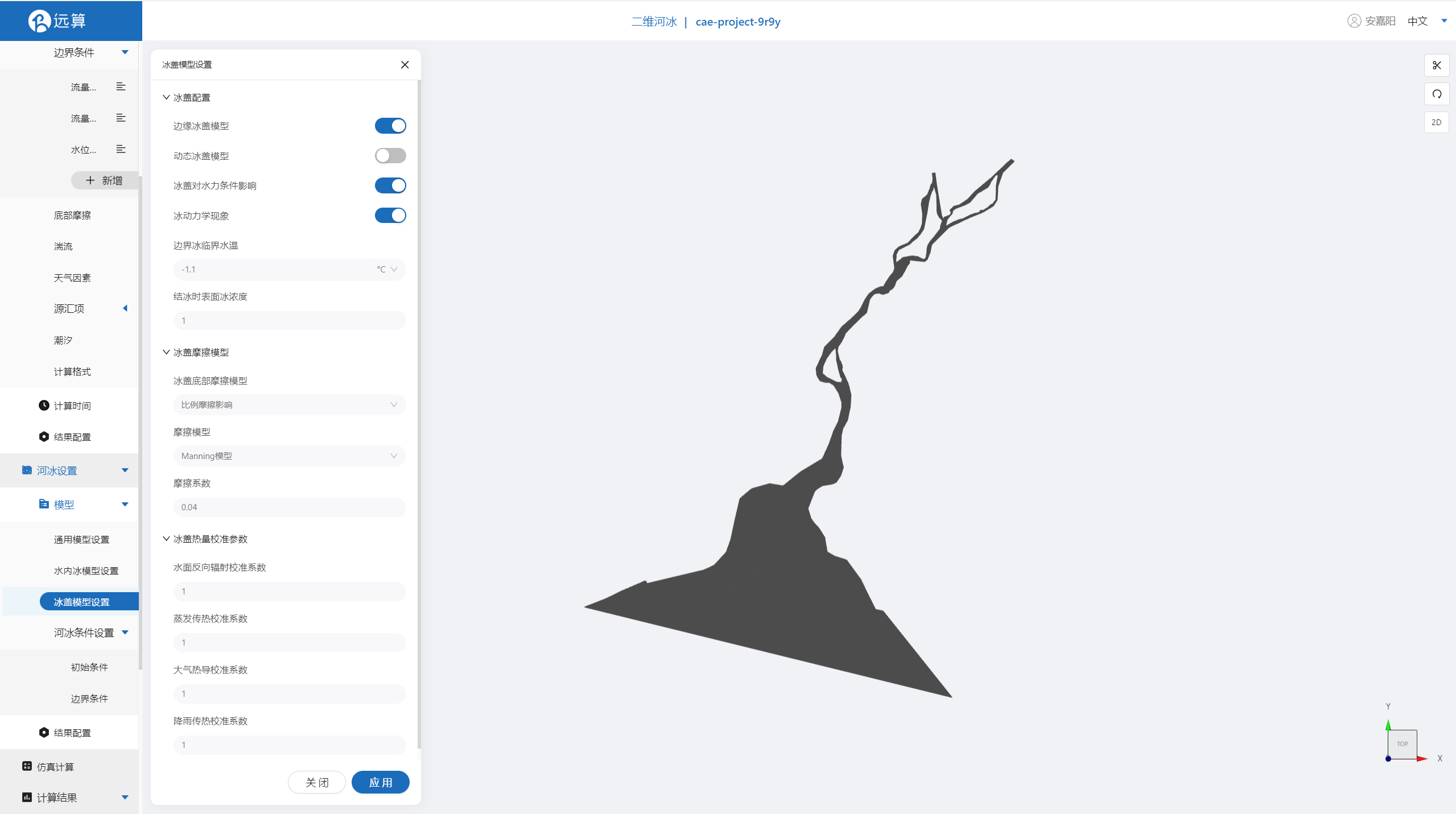
2.5.4 河冰条件设置
初始条件与边界条件保持默认。
2.5.5 结果配置
设置输出频率10,勾选相应输出变量。
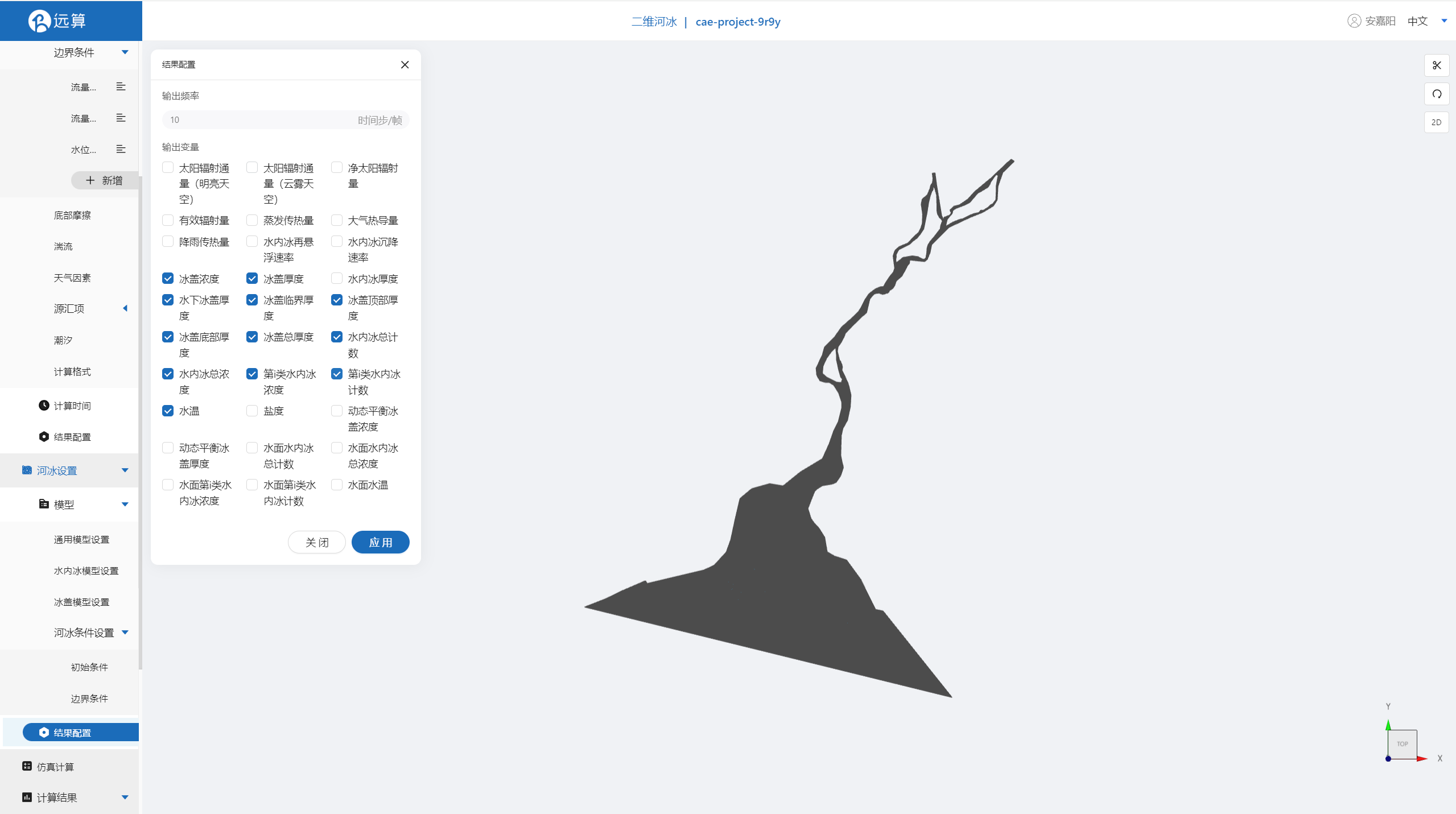
2.6 仿真计算
全部配置完成后,点击仿真计算菜单,选择核数32核,打开河冰耦合求解,点击开始计算。
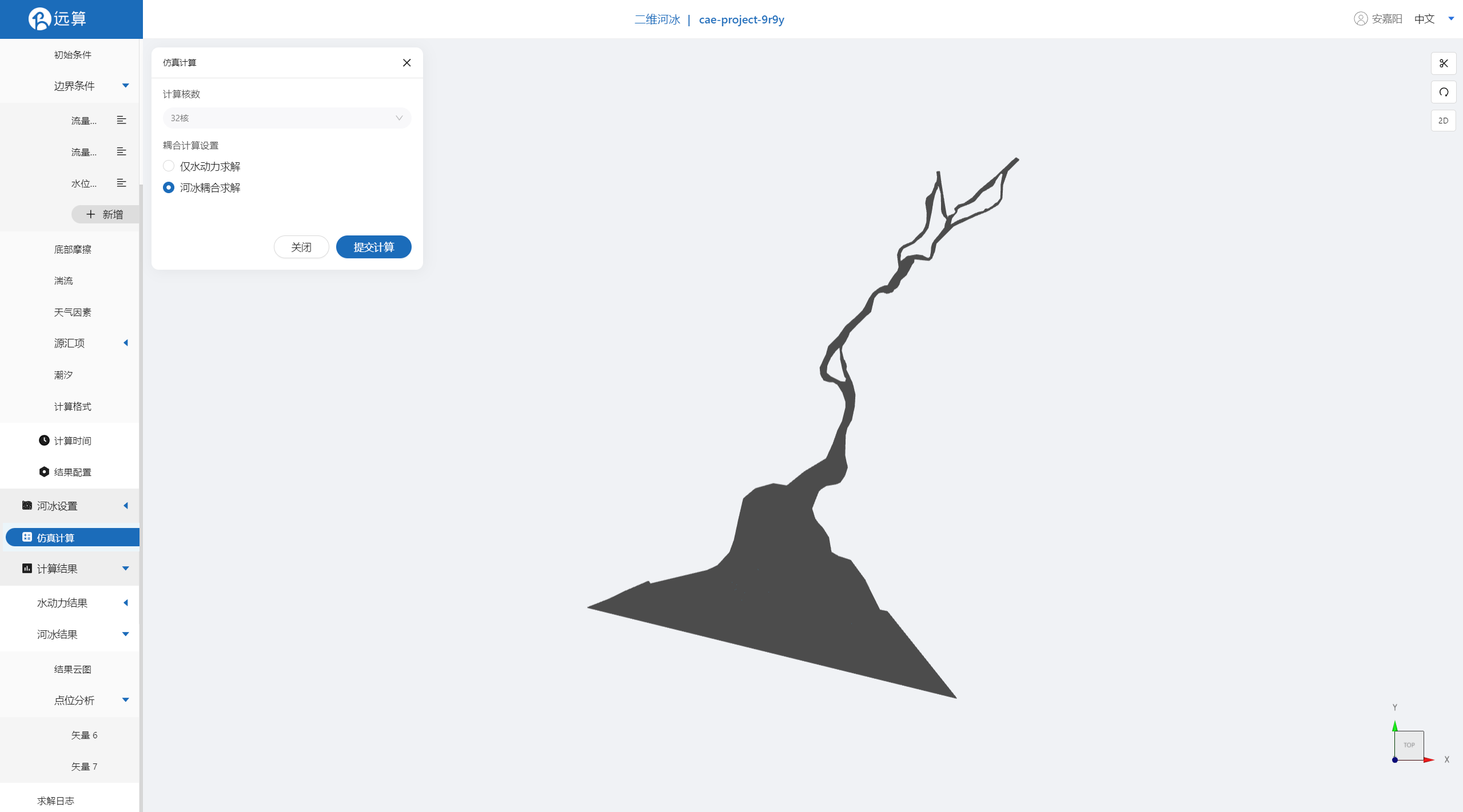
3 结果展示
3.1 点位图
点击点位分析,即可查看该点参数在研究区域全场范围的时空变化情况。

3.2 结果云图
点击结果云图, 即可查看各物理场在研究区域全场范围的时空变化情况情况。